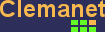
Routeur-cisco#show version
Cisco IOS Software, 2800 Software (C2800NM-IPBASEK9-M), Version 12.4(23), RELEASE SOFTWARE (fc1)
routeur-cisco(config)#crypto key generate rsa general-keys modulus 1024
The name for the keys will be: routeur-cisco.mondomaine.fr
% The key modulus size is 1024 bits
% Generating 1024 bit RSA keys, keys will be non-exportable...[OK]
routeur-cisco(config)#
*Jul 28 23:09:37.291: %SSH-5-ENABLED: SSH 1.99 has been enabled
routeur-cisco(config)#
routeur-cisco(config)#ip ssh version 2
routeur-cisco(config)#ip ssh logging events
routeur-cisco(config)#ip ssh time-out 60
routeur-cisco(config)#ip ssh authentication-retries 3
routeur-cisco(config)#service password-encryption
routeur-cisco(config)#username admin password 0 P@55w0rd
routeur-cisco(config)#line vty 0 4
routeur-cisco(config-line)#login local
routeur-cisco(config-line)#transport input ssh
routeur-cisco#show ip ssh
SSH Enabled - version 2.0
Authentication timeout: 60 secs; Authentication retries: 3
Minimum expected Diffie Hellman key size : 1024 bits
routeur-cisco#
SSH est maintenant activé. nous pouvons accéder au routeur avec un client ssh (par exemple putty sous windows).
routeur-cisco(config)#crypto key zeroize rsa
% All RSA keys will be removed.
% All router certs issued using these keys will also be removed.
Do you really want to remove these keys? [yes/no]: y
routeur-cisco(config)#
*Jul 28 23:15:38.771: %SSH-5-DISABLED: SSH 2.0 has been disabled
routeur-cisco(config)#
routeur-cisco#show ip ssh
SSH Disabled - version 2.0
%Please create RSA keys (of atleast 768 bits size) to enable SSH v2.
Authentication timeout: 60 secs; Authentication retries: 3
Minimum expected Diffie Hellman key size : 1024 bits
routeur-cisco#
